محتوى المقال:
- 1 أسباب SYSTEM_SERVICE_EXCEPTION
- 2 كيفية إصلاح خطأ SYSTEM_SERVICE_EXCEPTION في نظام التشغيل Windows 10
- 2.1 كيفية إصلاح شاشة الموت الزرقاء [فيديو]
أسباب SYSTEM_SERVICE_EXCEPTION
غالبًا ما يكون الخطأ SYSTEM_SERVICE_EXCEPTION هو النتيجة عطل سائق. البرامج المسؤولة عن قد يكون معطوباً تشغيل الجهاز أو هم أنا أتعارض مع بعضنا البعض ، بسبب ذلك ، في الواقع ، ينشأ عطل.
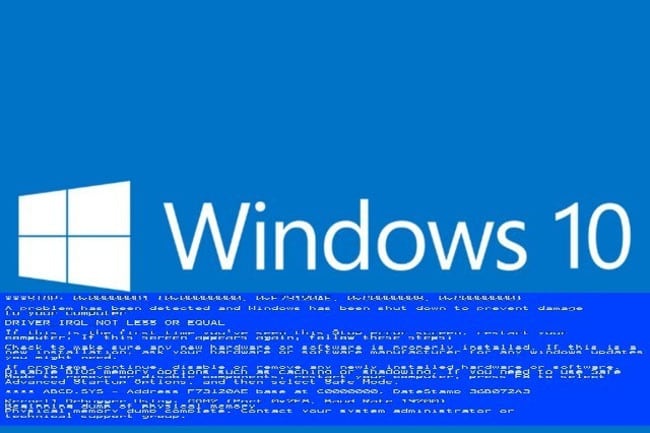
ويندوز 10 خطأ فادح
خيار آخر هو تلف الأجهزة. في معظم الأحيان يحدث خطأ SYSTEM_SERVICE_EXCEPTION نتيجة للأخطاء القراءة / الكتابة في ذاكرة الوصول العشوائي. ومع ذلك ، قد تظهر و مع مشاكل في القرص الصلب. نظام التشغيل محاولة معالجة بعض التعليمات البرمجية ، ولكن لا يمكن القيام بذلك بسبب أن مخازن المعلومات ، وبالتالي البيانات الموجودة فيها ، التالفة.
كيفية إصلاح خطأ SYSTEM_SERVICE_EXCEPTION في نظام التشغيل Windows 10
إذا كانت المشكلة في البرنامج ، فقم بإصلاح الخطأ. SYSTEM_SERVICE_EXCEPTION سهل للغاية.
- للقيام بذلك ، يجب عليك أولاً التمهيد في الوضع الآمن.
- للقيام بذلك ، بعد أن تختفي شاشة التمهيد ، ولكن قبل ذلك تظهر شاشة تحميل نظام التشغيل ، اضغط F8 و حدد “التمهيد في الوضع الآمن” في القائمة التي تظهر.
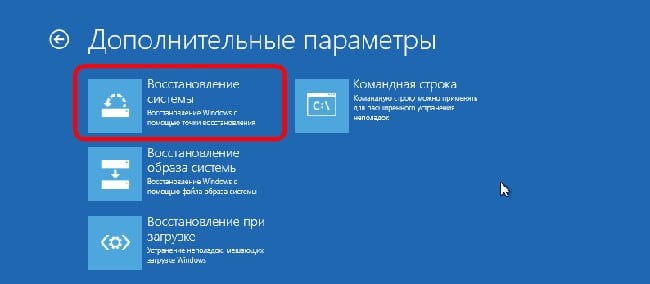
ويندوز 10 استعادة النظام
إذا قام النظام بالتمهيد بشكل طبيعي ، فستحتاج إلى الترقية برامج التشغيل ، والتي يمكن القيام بها من خلال مدير الجهاز ، أو من خلال أعد “استعادة النظام” نظام التشغيل إلى حالة لا توجد فيها أخطاء وقد لوحظ.
لاستعادة النظام على نظام التشغيل Windows 10 ، ستحتاج إلى:
- اضغط على تركيبة المفاتيح Win + S ؛
- أدخل “استعادة النظام” ؛
- انقر على “استعادة النظام” ؛
- انقر فوق “التالي” ، ثم حدد التاريخ ، والذي سيظهر فيه الكل انها عملت بشكل جيد.
- إذا لم تكن هناك إدخالات في الجدول ، فحدد المربع مربع الاختيار “إظهار النقاط الأخرى …” ؛
- انقر على القيام به.
بعد ذلك ، ستبدأ عملية الاسترداد عند الانتهاء الذي يجب أن يعمل النظام بشكل جيد. إذا كان كل نفس خطأ SYSTEM_SERVICE_EXCEPTION ، ثم المشكلة هي بالأحرى المجموع في الأجهزة.
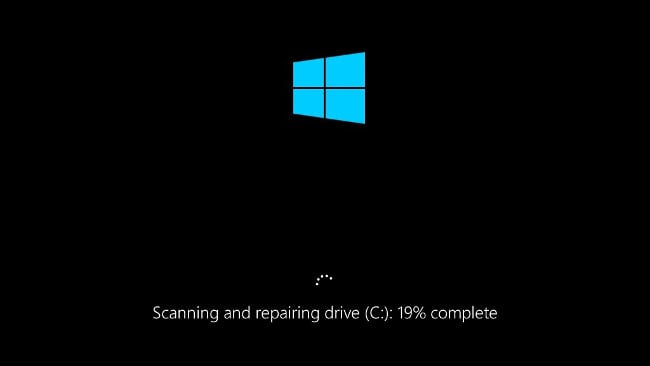
CHKDSK Windows 10
أولاً ، تحقق من محرك الأقراص الثابتة الخاص بك:
- إجراء اختصار لوحة المفاتيح Win + S؛
- أدخل “موجه الأوامر” ؛
- انقر بزر الماوس الأيمن فوق العنصر “موجه الأوامر” واختر “تشغيل” نيابة عن المسؤول “؛
- تأكيد العمل
- في وحدة التحكم التي تفتح ، أدخل CHKDSK / f C ؛
- اتبع الإرشادات التي ستقدمها الأداة.
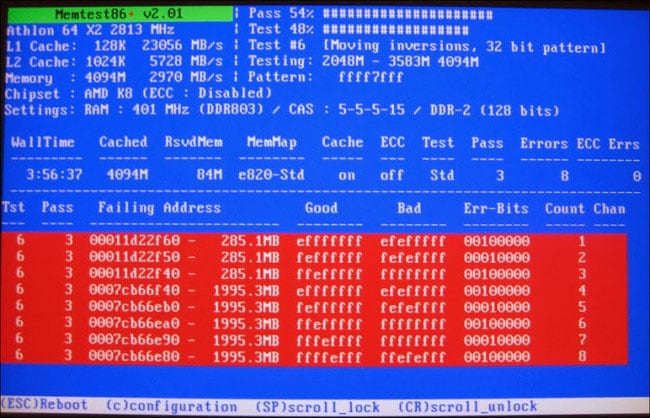
التحقق من ذاكرة الوصول العشوائي مع MemTest86 المساعدة
إذا لم يتم العثور على خطأ على القرص الصلب ، فمن المحتمل أن يحدث ذلك مشكلة مع ذاكرة الوصول العشوائي. سوف تحتاج إلى التحقق مع المرافق MEMTEST86. تعليمات لاستخدامه تأتي مع البرنامج ، كما يمكن العثور عليها على الموقع الرسمي. إذا تم العثور على أخطاء ، فسوف تحتاج إلى تغيير وحدات ذاكرة الوصول العشوائي.
